 |
姓名: | 瞿四美 |
 |
领域: | 财税会计 其它类别 |
 |
地点: | 广东 深圳 |
 |
签名: |
- 博客等级:

- 博客积分:782
- 博客访问:873831
|
学习并掌握 “数据有效性”技术,是提升Excel应用水平的重要一步。下面介绍“数据有效性”的主要应用。
1、替代批注
(1)传统的批注如图所示:
 当鼠标停留在(或扫过)右上角带红色小三角的单元格(B3)时,弹出来的提示信息框就是批注。
(2)“数据有效性”中的信息显示:
通过点击EXCEL菜单“数据-有效性-”、在“输入信息”对话框中输入相关内容,可以得到类似于“批注”的信息提示效果。
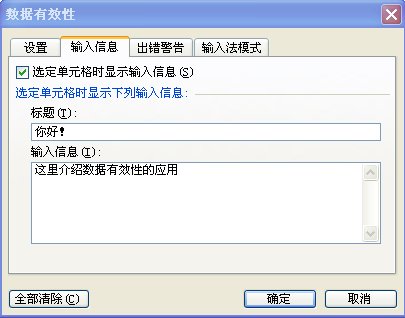 相对于“批注”,“数据有效性”的优点是:不会出现红色小三角,工作表界面简洁;只有当该单元格被选定(激活)时,提示信息才会(强制)出现,便于提醒数据录入者此处应如何录入数据,防止出错;当整行或整列被设置为“数据有效性”时,删除其中某一个或几个单元格,不会导致其它单元格的提示信息被删除。
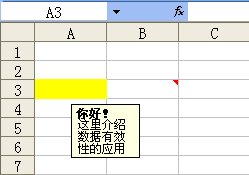 2、提供下拉箭头式输入
(1)下拉箭头基本用法
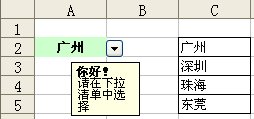 上图A2单元格只能输入或选择C2:C5区域中的内容,可以点击该单元格右侧的下拉箭头进行选择(无需另行输入),制作方法如下:点击EXCEL菜单“数据-有效性-”, 在“设置-允许”对话框中选择“序列”、在“来源”中输入数据区域“=C2:C5”
 (2)当数据源在其它工作表中
首先需在数据源工作表中自定义名称:
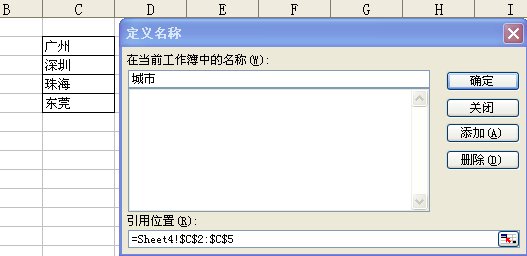 然后,到需制作下拉箭头的工作表中,在“数据有效性”-“设置-来源”对话框中输入自定义名称“=城市”。
(3)高级应用:制作分级菜单
 qsm99@163.com 用EXCEL实现财务管理理念 |
 黄太吉再怎么忽悠也成不了麦当劳!
黄太吉再怎么忽悠也成不了麦当劳! 微软如今面临的最大问题是什么?
微软如今面临的最大问题是什么?
一共有 0 条评论
发表评论
以上网友发言只代表其个人观点,不代表总裁网的观点或立场。